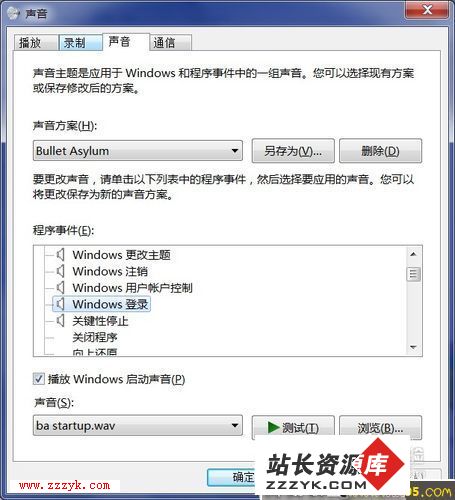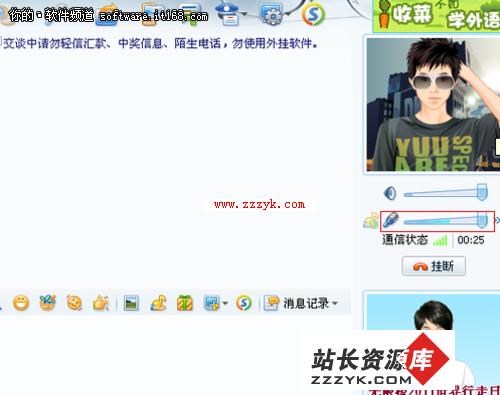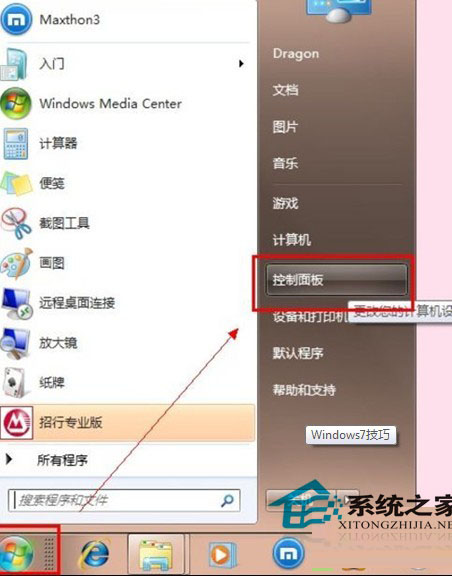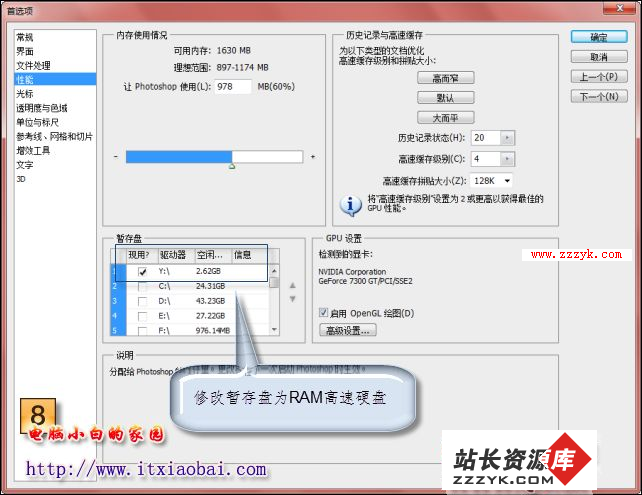Windows 7夏季降温实用技巧
转眼之间,热情的夏季又向我们走来。君不见每逢夏季,诸如空调、冰箱等一些大功率电器就会勇往直前地成为耗能先锋。而在这些电器之中,手边经常使用的电脑也是其中一分子。在没有空调的房间,它更是充当“室内太阳”,无形之中提高室内温度。今天,咱们充分挖掘Win7操作系统的节能功力,将节能减排进行到底!
基本的从电源设置起
新手挑战:如何进行基本的节能设置
高手支招:设置“控制面板”的“电源选项”
节能第一项,设置电源。应该说很多朋友自从买了电脑以后就基本上没有踏入过“控制面板”,更别说不常用且不起眼的“电源选项”了。通过我们的细心设置,想达到空调“省电30%”效果是轻松加愉快啊。
单击系统的“开始”按钮,在弹出的菜单列表中选择“控制面板”选项。在打开的对话框中选择“硬件和声音”选项,在随后的窗口右侧列表中可以发现“电源选项”这以条目,此时我们便需要在这里略施小计,让电脑更加节能。
点击“电源选项”按钮将出现“选择电源计划”窗口,在此处将出现各种电源使用计划,如“平衡”、“节能”及“高性能”等选项(如图1)。
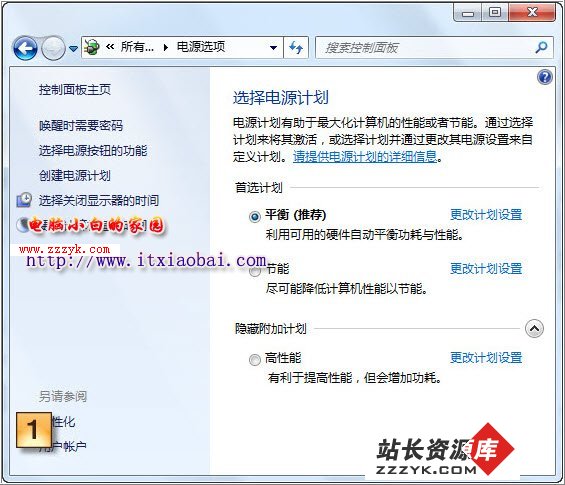
各种电源使用计划
由于打算让电源更节能,不妨点选“节能”选项,这样便会让电脑按照默认的节能模式运行。
定时关闭
“耗电大户”显示器
新手挑战:如何调节显示器关闭时间
高手支招:更改“计划设置”
作为“耗电大户”,很多情况下,我们可以设置自动关闭显示器,避免不必要的浪费。接下来,我们要继续深化改革我们的电源计划。
在“电源计划”工具的“节能”选项旁,点击“更改计划设置”选项,在打开的菜单里便能看到“关闭显示器”选项。对于使用笔记本的用户而言,不妨展开“用电池”选项下方的时间列表,选择相应的时间选项,如“2分钟”(在2分钟内若无任何电脑操作,那么就将自动关闭显示器,如图2)。
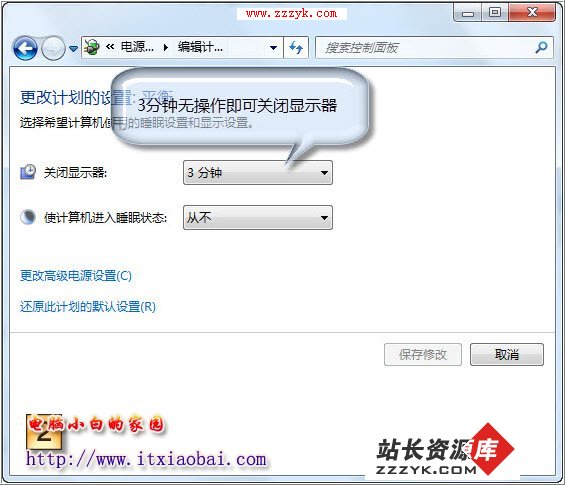
若无任何电脑操作,那么就将自动关闭显示器
对于普通的台式电脑,则可以在“接通电源”选项下选择相应的时间以关闭显示器。
DIY计划 配合省电
除了Win7已经规划好的几种电源模式,还可以DIY电源模式。通过多项组合,在适应自己习惯的同时,省电节能!
在“电源计划”工具中,点击窗口中的“更改高级电源设置”选项即可进入更为详尽的设置页面。在这里,用户可分为对电池使用模式、硬盘耗电模式、无线适配器设置、睡眠时间、电源按钮等状态进行调整。
如对硬盘耗电模式进行设置,选择在一定时间以后关闭硬盘。目前主机的CPU配置已经越来越强劲,大多数时候CPU会出现杀鸡用牛刀的性能过剩现象(例如在进行文档编辑时CPU满负荷运转),此时可以展开“处理器电源管理”选项下方的“最小处理器状态”选项去设定百分比,如设为5%,经此设定后若电脑处于低负载情况,那么CPU就会自动降低工作频率以达到省电目的。此外,挂下载的同学别忘了设置“完成后关机”,以及修改电源计划中“睡眠”的相关选项(如图3)。
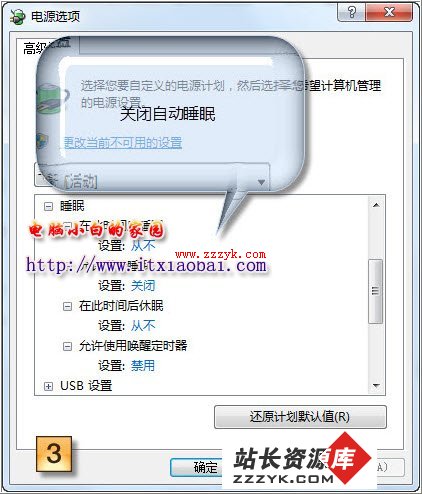
修改电源计划为不自动睡眠
更多精彩尽在站长资源库电脑知识网 www.zzzyk.com